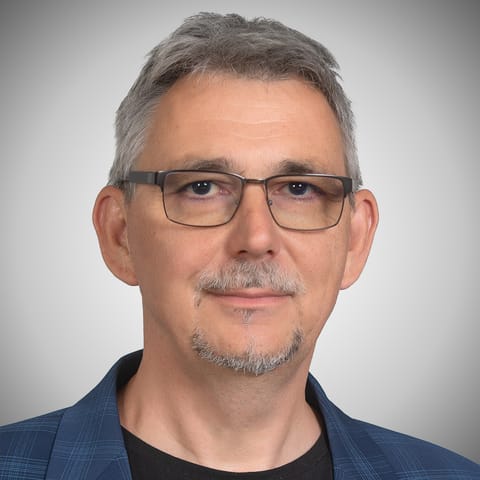Ha az iPhone mellett esetleg egy Mac gépre is beruházott, akkor a telefonja akár a számítógép mikrofonbemeneteként is szolgálhat. Ennek azonban van pár szoftveroldali feltétele. Például az, hogy a számítógépen macOS 13 vagy egy újabb verzió fusson, az iPone-on pedig legalább iOS 16. Fontos még, hogy a két eszköz ugyanabba az Apple-fiókba legyen bejelentkezve.
Az, hogy az iPhone mikrofonbemenetként is szolgálhat, az a macOS Ventura bevezetéséhez kapcsolódik pontosabban ahhoz, hogy az Apple akkor lehetővé tette, hogy a Continuity Camera funkció részeként az iPhone kameráját lehessen webkameraként használni, például FaceTime-hoz vagy Zoomhoz. E telefon kamerája ugyanis lényegesen jobb minőségű, mint a Macek beépített kamerája. Ugyancsak ennek a funkciónak a része, hogy mikrofonként is lehet használni az iPhone-t.
Ehhez a következő lépésekre lesz szükség. Kattintsunk a számítógépen balra felül a menüsorban az alma szimbólumra, majd a legördülő menüből válasszuk a Rendszerbeállítások lehetőséget. A megnyíló ablak bal oldalán görgessünk le a Hangig, majd jobbra a Kimenet és Bemenet lehetőségnél kattintsunk a Bemenet fülre. Válasszuk ki a közeli iPhone nevét, ami ezután Continuity Camera/Folytonossági kamera típusként jelenik meg.
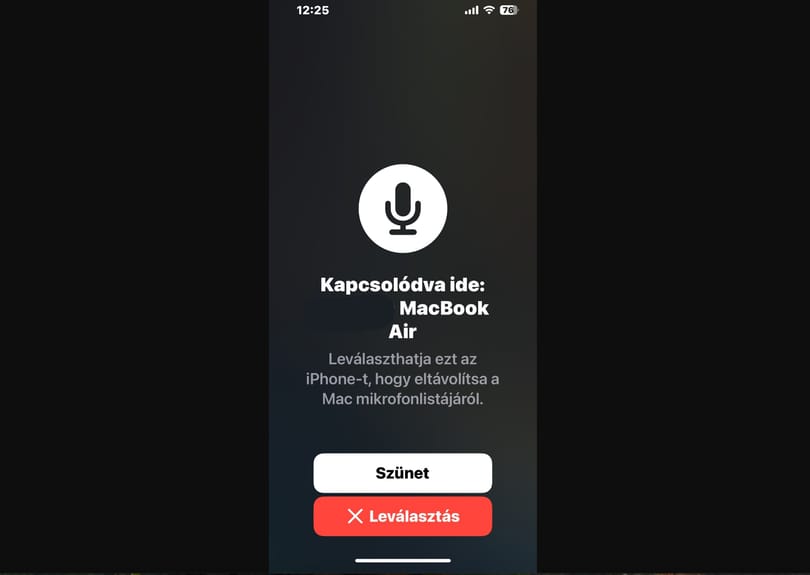
A közeli iPhone egy hangjelzés mellett pingelni fog, és megjelenik rajta a „Kapcsolódva ide:…” képernyő, amely jelzi a sikeresen csatlakozást. Most már használható Mac-mikrofonként az iPhone. A kapcsolat bármikor szüneteltethető a Szünet gombbal, illetve megszüntethető, ha a Leválasztás feliratra kattintunk az iPhone-on.
Ha máskor is tudni szeretne hasonló dolgokról, lájkolja a HVG Tech rovatának Facebook-oldalát.